DICAS DE OHANA
Como criar horários com Ohana
Você quer que seu filho se concentre nos deveres de casa em vez de ficar preso em um aplicativo de jogos? Ou você já discutiu com seu filho que ele não pode usar o telefone antes de dormir? Com o Ohana, você pode definir horários para a sua rotina diária. Veja como fazer isso.
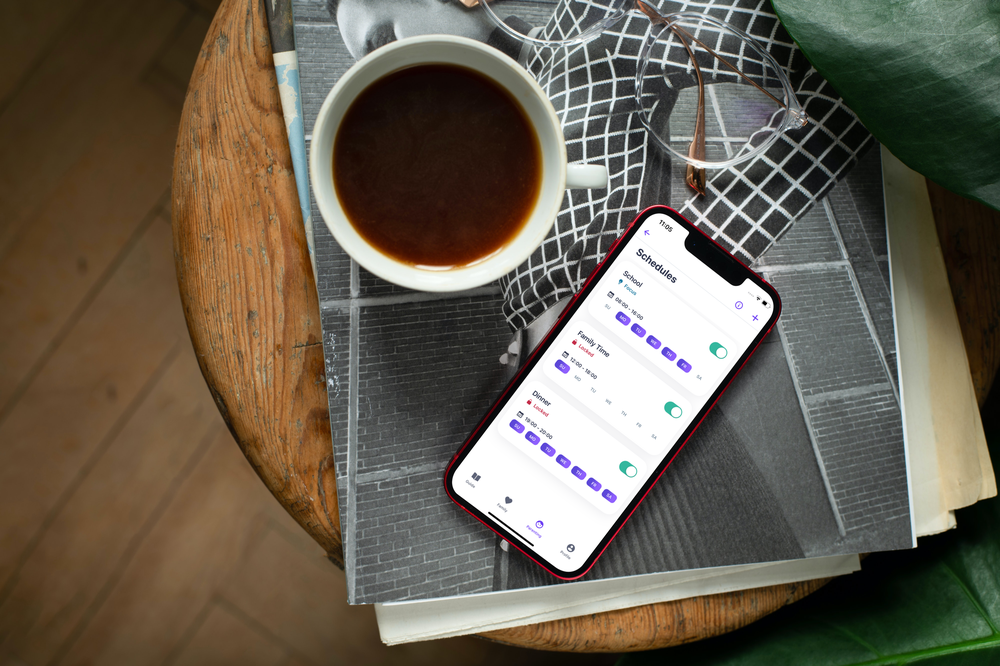
Uma rotina diária consistente é importante para seu filho dar um pouco mais de estrutura à vida deles e criar bons e saudáveis hábitos. Algumas tarefas rotineiras podem incluir tarefas simples domésticas, escovar os dentes logo pela manhã, fazer lição de casa logo após o almoço, e assim por diante - temos certeza de que você já estabeleceu muitas delas.
Se seu filho tem seu próprio dispositivo, considere estabelecer uma rotina digital para eles também. Por exemplo, para garantir que seu filho tenha uma boa noite de sono, é uma boa ideia guardar todos os dispositivos digitais pelo menos 30 minutos antes de dormir.
Com nosso recurso de Agenda, estabelecer uma rotina digital saudável nunca foi tão fácil.
O que são horários?
Com os Horários, você pode facilmente definir ocasiões recorrentes em que deseja que o dispositivo do seu filho mude automaticamente para o Modo de Estudo ou Modo Bloqueado. Após o término do horário agendado, o dispositivo voltará automaticamente para o Modo de Lazer. Isso é ideal para rotinas como escola, hora de dormir, etc.
Recomendamos que você converse com seu filho antes de definir os horários no Ohana e explique por que uma rotina digital é importante, em vez de apenas impor uma regra a eles. Isso os ajudará a se preparar para uma nova tarefa de rotina digital sem ter discussões intermináveis.
Como criar um cronograma
Por exemplo, se você deseja que o dispositivo do seu filho entre no Modo Bloqueado durante o jantar, a configuração pode ser feita da seguinte maneira:
- Abra o Ohana no seu dispositivo.
- Acesse o perfil do seu filho na aba de Criação de Filhos.
- Role até as Configurações e toque em Agendas.
- Toque em Adicionar Agenda.
- Nomeie seu Agenda como "Jantar".
- Selecione todos os dias.
- Escolha o período de tempo das 18:00 às 19:00.
- Toque em Modo Bloqueado.
- Toque em Salvar.
- Tudo pronto!
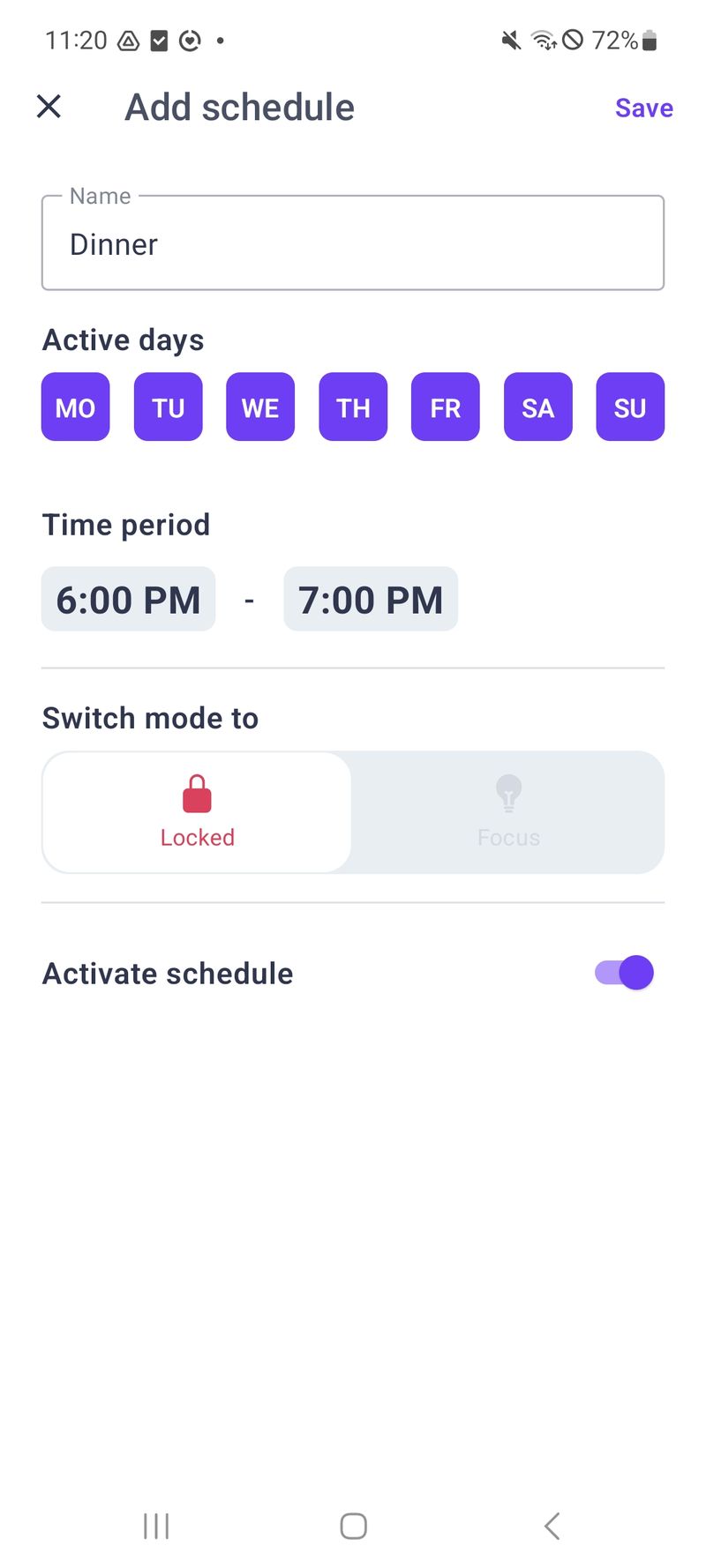
Agora o dispositivo do seu filho está no Modo Bloqueado das 18h às 19h de segunda a domingo. Sinta-se à vontade para ajustar o Cronograma de acordo com a rotina da sua família.
Algumas outras ideias de como você pode usar os Cronogramas:
- lição de casa
- estudo
- escola
- diferentes horários durante o dia
Dica: Para algumas tarefas, seu filho ainda pode precisar do dispositivo. Nesse caso, você ainda pode usar o Modo de Estudo para bloquear todos os aplicativos, mas definir exceções para os aplicativos necessários para que seu filho termine a tarefa. Por exemplo, seu filho pode precisar usar um aplicativo para fazer lição de casa.